¿Cómo contar el número total de adjuntos en los correos electrónicos seleccionados en Outlook?
Los correos electrónicos con adjuntos pueden llenar rápidamente tu buzón, consumiendo valioso espacio de almacenamiento en Microsoft Outlook. Si deseas analizar y gestionar mejor este almacenamiento, contar el número total de adjuntos en los correos seleccionados es un buen punto de partida. Este artículo introduce dos métodos efectivos: usar VBA para calcular el número de adjuntos directamente en Outlook y emplear Kutools para Outlook para una solución más eficiente y fácil de usar.
Contar el número total de adjuntos en correos electrónicos seleccionados con VBA (Técnico y Manual)
Exportar y contar adjuntos en correos electrónicos seleccionados con Kutools para Outlook 👍 (Eficiente y Fácil de Usar )
Contar el número total de adjuntos en correos electrónicos seleccionados con VBA
Si te sientes cómodo con VBA, este método te permite contar el número total de adjuntos en los correos electrónicos seleccionados directamente en Outlook.
1. En la vista de Correo, selecciona los correos cuyos adjuntos quieres contar. Presiona "Alt" + "F11" para abrir la ventana de Microsoft Visual Basic para Aplicaciones.
2. Haz clic en "Insertar" > "Módulo", y pega el siguiente código VBA en la ventana del módulo:
VBA: Contar el número de adjuntos en correos electrónicos seleccionados
Sub CountAttachmentsMulti()
Dim oItem As Object
Dim iAttachments As Integer
For Each oItem In ActiveExplorer.Selection
iAttachments = oItem.Attachments.Count + iAttachments
Next
MsgBox "Selected " & ActiveExplorer.Selection.Count & " messages with " & iAttachments & " attachments"
End Sub3. Presiona "F5" o haz clic en el botón "Ejecutar" para ejecutar el VBA.
4. Aparecerá un cuadro de diálogo que mostrará el número total de correos electrónicos seleccionados y sus adjuntos.
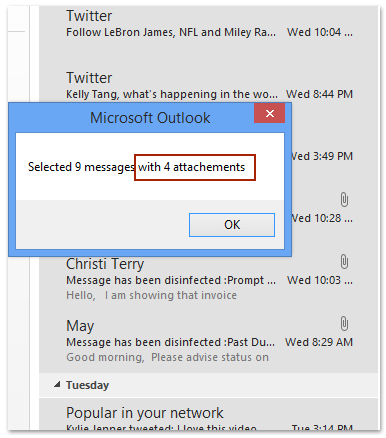
Desventajas:
- Se necesita experiencia técnica: Requiere familiaridad con VBA, lo cual puede no ser adecuado para todos los usuarios.
- Ejecución manual: El código debe ejecutarse manualmente cada vez.
- Sin función de exportación: Este método solo proporciona un recuento y no permite un procesamiento adicional de los adjuntos.
📂 Guardar adjuntos de varios correos electrónicos sin esfuerzo
¿Cansado de guardar adjuntos uno por uno en Outlook? ¡Optimiza tu flujo de trabajo con Kutools para Outlook! La poderosa función Guardar todo (Adjuntos) te permite guardar adjuntos de varios correos electrónicos o carpetas completas en solo unos clics. Di adiós a los tediosos procesos manuales y controla tu bandeja de entrada sin esfuerzo.

Exportar y contar adjuntos en correos electrónicos seleccionados con Kutools para Outlook 👍
Para una solución más eficiente y accesible, "Kutools para Outlook" ofrece la función "Desvincular todo" (Adjuntos). Esta herramienta no solo exporta todos los adjuntos de los correos electrónicos seleccionados, sino que también facilita contarlos y organizarlos.
¡Dile adiós a la ineficiencia de Outlook! Kutools para Outlook facilita el procesamiento de correos electrónicos en lote, ¡ahora con funciones gratuitas impulsadas por inteligencia artificial! Descarga Kutools para Outlook ahora!!
Paso 1: Seleccionar correos y acceder a Desvincular Todo
En la vista de "Correo", selecciona los correos que contienen adjuntos. Haz clic en "Kutools Plus" > "Herramientas de archivos adjuntos" > "Desvincular todo".

Paso 2: Configurar la configuración de desvinculación
- En el cuadro de diálogo "Configuración de desanexado", haz clic en el
 icono "Seleccionar" para especificar una carpeta de destino donde guardar los adjuntos.
icono "Seleccionar" para especificar una carpeta de destino donde guardar los adjuntos. - Deja sin marcar la casilla "Desconectar archivos adjuntos según el siguiente estilo" para guardar todos los adjuntos directamente en la carpeta.
- (Opcional) Marca la opción "Mantener el icono de adjunto después de desanexar el correo electrónico" para conservar una referencia visual en tus correos.
- Haz clic en "Aceptar" para confirmar.

Paso 3: Confirmar la desvinculación
Cuando aparezca el cuadro de confirmación, haz clic en "Sí" para continuar.

Paso 4: Contar los adjuntos
Abre la carpeta de destino en el Explorador de Archivos. Selecciona todos los adjuntos exportados en la carpeta, y el número total se mostrará en la barra de estado.
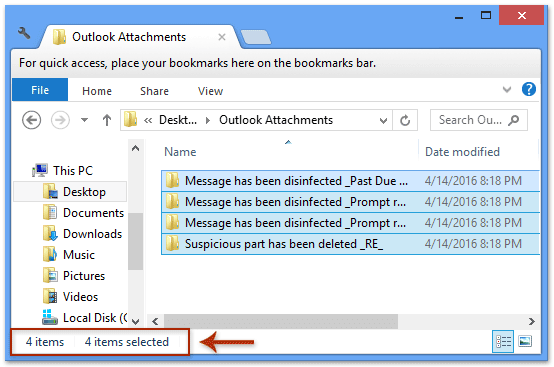
Ventajas:
- Procesamiento por lotes: Maneja múltiples correos electrónicos y adjuntos simultáneamente.
- Fácil e intuitivo: Diseñado para usuarios de todos los niveles de habilidad, no se requiere codificación.
- Exportar para análisis adicional: Permite organizar, compartir o archivar fácilmente los adjuntos.
- Indicadores visuales: Opcionalmente conserva los iconos de adjuntos en los correos electrónicos para un mejor seguimiento.
Demostración: Exportar y contar adjuntos en correos electrónicos seleccionados con Kutools para Outlook
Descubre la pestaña Kutools / Kutools Plus en este video, repleta de funciones potentes, ¡incluyendo herramientas de IA gratuitas! Prueba todas las funciones gratis durante 30 días sin ninguna limitación.
Artículos Relacionados
Contar el número de destinatarios en los campos Para, Cc y CCO en Outlook
Contar el número de correos electrónicos por remitente en Outlook
Contar el número total de correos electrónicos seleccionados en Outlook
Las mejores herramientas de productividad para Office
Noticia de última hora: ¡Kutools para Outlook lanza su versión gratuita!
¡Descubre el nuevo Kutools para Outlook con más de100 increíbles funciones! Haz clic para descargar ahora.
📧 Automatización de correo electrónico: Respuesta automática (disponible para POP e IMAP) / Programar envío de correo electrónico / CC/BCC automático por regla al enviar correo / Reenvío automático (Regla avanzada) / Agregar saludo automáticamente / Dividir automáticamente correos con múltiples destinatarios en emails individuales...
📨 Gestión de correo electrónico: Recuperar correo electrónico / Bloquear correos fraudulentos por asunto y otros filtros / Eliminar duplicados / Búsqueda Avanzada / Organizar carpetas...
📁 Adjuntos Pro: Guardar en lote / Desanexar en lote / Comprimir en lote / Guardar automáticamente / Desconectar automáticamente / Auto Comprimir...
🌟 Magia en la interfaz: 😊Más emojis bonitos y modernos / Avisos cuando llegan emails importantes / Minimizar Outlook en vez de cerrar...
👍 Funciones en un clic: Responder a Todos con Adjuntos / Correos antiphishing / 🕘Mostrar la zona horaria del remitente...
👩🏼🤝👩🏻 Contactos y Calendario: Agregar contacto en lote desde emails seleccionados / Dividir un grupo de contactos en grupos individuales / Eliminar recordatorio de cumpleaños...
Utiliza Kutools en tu idioma preferido — disponible en Inglés, Español, Alemán, Francés, Chino y más de40 idiomas adicionales.


🚀 Descarga con un solo clic — Consigue todos los complementos para Office
Muy recomendado: Kutools para Office (5 en1)
Descarga los cinco instaladores a la vez con solo un clic — Kutools para Excel, Outlook, Word, PowerPoint y Office Tab Pro. Haz clic para descargar ahora.
- ✅ Comodidad en un solo clic: Descarga los cinco paquetes de instalación en una sola acción.
- 🚀 Listo para cualquier tarea en Office: Instala los complementos que necesites cuando los necesites.
- 🧰 Incluye: Kutools para Excel / Kutools para Outlook / Kutools para Word / Office Tab Pro / Kutools para PowerPoint
